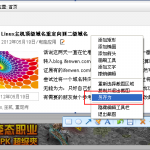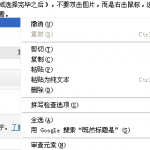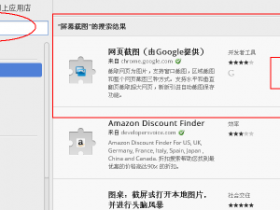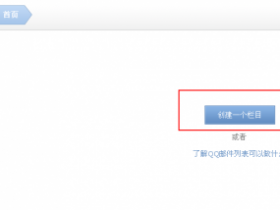- A+
折腾了几天主机,发现自己其实并不是这块料。其间出现了好多莫名其妙的问题,还好有一些备用的免费主机可以使用,要不然分文网真的要崩溃了。不过,现在好了,表面的问题都解决了,只待Google及Baidu能收录这个博客的二级域名,因为目前来看,百度还是没有更新,谷歌倒是有一些记录了,但还是比较少。我知道跳转多了肯定不好,但还是这样才装得像。
闲话少说,奉上今天的重点。想必QQ截图,每个人都用过吧,而且用的还比较爽。不过很多人还都是基于QQ打开的状态下使用的,其实离线绿色版也同样方便好使。
软件下载地址:[url rel="external nofollow" target="_blank" href="http://www.ifenwen.com/blog/wp-content/themes/begin/go.php?url=aHR0cDovL3lmZGlzay5jb20vZmlsZS9pZmVud2VuL2JkZjVhODAxLw=="]QQ截图[/url]
解压后双击exe文件打开即可截图,功能自然和开启QQ后台一样。当然,我们可以创建一个快捷方式到桌面,之后右击这个快捷方式,设置截图的快捷键,通常我们还是设置成Ctrl+Alt+A。
这样,我们在想截图的时候,只要按住以上快捷键就可以了,而不用考虑QQ是否已经开启。
其实这些还不是重点,重点是截图完毕之后的操作。相信很多人截图完毕后,习惯性的双击,也就是保存图片到粘贴板了,这样可以复制到QQ的聊天窗口中,然后另存为图片就可以保存图片了。或者是打开画图软件,将粘贴板的内容粘贴到画图,然后另存为图片就可以保存图片了。显然,这些操作太麻烦了,其实截图好之后(也就是区域选择完毕之后),不要双击图片,而是右击鼠标,选择“另存为”即可保存图片。当然,除了另存之外,还有一些实用功能,可以自行查看。
既然标题是巧用QQ截图,当然还有一个小技巧了,那就是利用QQ截图来截取右键菜单的图像。有时候要截图,想截右键菜单,可是当你你点击右键,然后再点截图软件,右键菜单就消失了。所以y一般只好采用Windows自带的PrintScreen键全屏截图,然后再在画图或者Photoshop等软件里处理,不过这样相对麻烦。
其实QQ截图是拥有截取右键菜单的功能,不过很多人都甚少听闻。比起一些专业截图软件,也无法截取到右键菜单,而QQ截图竟然能做到,是不是觉得有点太不可思议。下面给大家说说QQ截图如何截取右键菜单。
方法其实很简单:
1、开启QQ软件或者按以上步骤开启脱离版QQ截图的快捷方式Ctrl+Alt+A。
2、按住Ctrl+Shift+Alt+A四个键,然后再点击右键,弹出菜单。
3、松开Shift(其它键不要松开)看看,现在是不是就是QQ截图了,呵呵,大功告成。
上传一张截图给大家看看!